Plugins in Corel PaintShop Pro installieren
Plugins sind vorinstallierte Zusatzmodule oder Funktionserweiterungen, die in ein anderes Programm integriert werden, um den Funktionsumfang zu erhöhen. Corel PaintShop Pro unterstützt Plugins von Drittanbietern.
Alle AKVIS-Plugins sind mit PaintShop Pro kompatibel (außer Magnifier, das nur mit Photoshop läuft). Siehe Kompatibilitätsseite.
Hinweis: Einige Plugins haben Probleme mit Auswahlen, die in Corel PaintShop Pro X5 und X6 erstellt wurden. Wenn das Plugin nicht funktioniert, überprüfen Sie, ob eine Auswahl erstellt wurde. Dann abwählen und das Plugin aufrufen. In den meisten Fällen können Sie mit den Tools des Plugins eine Auswahl erstellen.
Eine der häufigsten Fragen ist, wie man Plugins in ein Bildbearbeitungsprogramm intergieren kann. Wenn Sie Probleme beim Installieren von Plugins in Corel PaintShop Pro haben, können Sie die Installation manuell abschließen.
Plugin in PaintShop Pro installieren
Sie können entweder die 8bf-Dateien kopieren (Methode 1) oder den Plugin-Ordner in den Einstellungen hinzufügen (Methode 2, empfohlen).
- Methode 1. Kopieren Sie eine 8bf-Datei in den PlugIns-Ordner des Bildeditors.
Nehmen wir als Beispiel das Plugin AKVIS ArtSuite. Kopieren Sie die 8bf-Datei von Program Files\AKVIS\ArtSuite\ in den Plugins-Ordner.
- PaintShop Pro CC 2022:
Kopieren Sie ArtSuite_64.8bf in:
C:\Program Files\Corel\Corel PaintShop Pro 2022 (64-bit)\PlugIns\EN\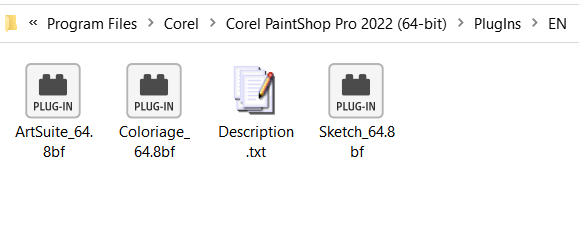
- PaintShop Pro X6 64-bit:
Kopieren Sie ArtSuite_64.8bf in:
ArtSuite_64.8bf in C:\Program Files\Corel\Corel PaintShop Pro X6 (64-bit)\PlugIns\EN\ - PaintShop Pro X6 32-bit:
Kopieren Sie ArtSuite.8bf in:
C:\Program Files (x86)\Corel\Corel PaintShop Pro X6\PlugIns\EN\
Für andere Versionen des Editors können Sie im PaintShop-Pro-Verzeichnis nach einem Ordner namens "PlugIns" suchen.
Sie können die Dateien auch in den Ordner C:\Program Files\Corel\Plugins kopieren.
- PaintShop Pro CC 2022:
- Methode 2. Man muss nichts kopieren, nur einmal Einstellungen vornehmen. Der Vorteil dieser Methode besteht darin, dass selbst wenn Sie Ihre Plugins aktualisieren, diese automatisch in der Effektliste aktualisiert werden.
Folgen Sie den Anweisungen:
Führen Sie Corel PaintShop Pro aus und rufen Sie den Befehl Datei -> Einstellungen -> Speicherorte…

Wählen Sie im linken Teil des geöffneten Dialogfelds Speicherorte das Element Plugins aus.
Aktivieren Sie im rechten Teil Plugins aktivieren… und klicken Sie auf die Schaltfläche Hinzufügen.
Durchsuchen Sie den Ordner des Plugins. Um beispielsweise die AKVIS-Plugins zu PaintShop Pro hinzuzufügen, wählen Sie den Ordner AKVIS in der Programmliste: C:\Program Files\AKVIS.
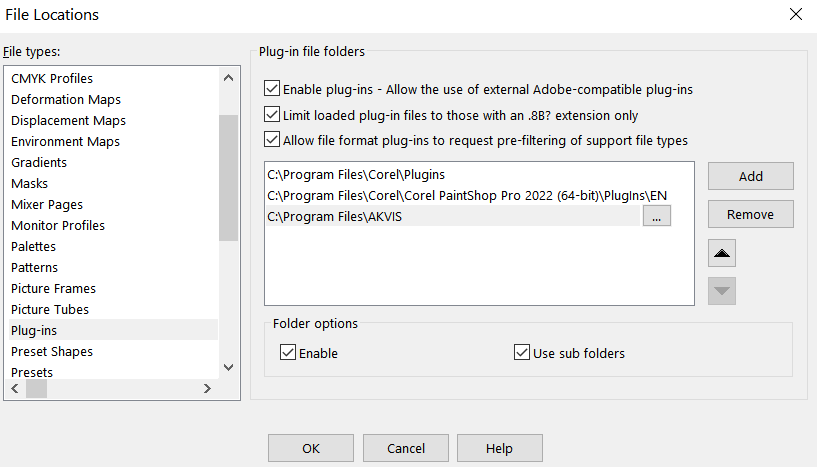
Die Option Unterordner verwenden muss aktiviert sein. Dann werden alle Unterordner (für alle Plugins von AKVIS) von PaintShop Pro verwendet. Wenn Sie jetzt ein neues Plugin von AKVIS auf Ihrem Computer installieren, wird es automatisch zum Corel-Programm hinzugefügt.
Gehen Sie nun in das Menü Effekte, um nach den installierten Plug-Ins zu suchen: Effekte -> Plugins -> AKVIS…
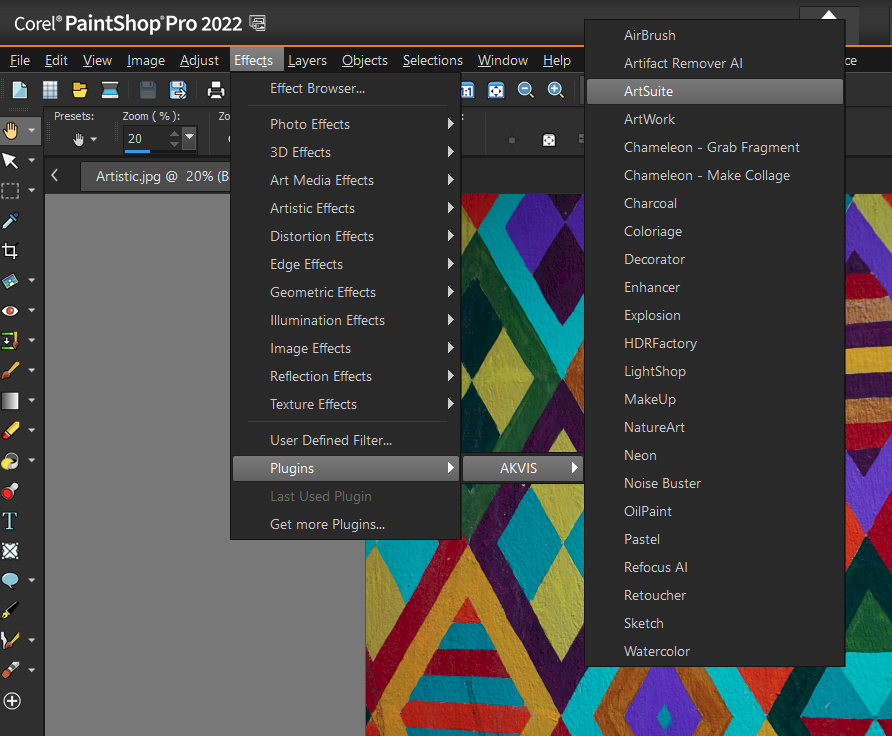
Hier finden Sie einige mit PaintShop Pro kompatible Plugins.